Criar uma assinatura de e-mail para ajudar a marcar a sua empresa
Pode criar uma assinatura para as suas mensagens de e-mail através de um modelo de assinatura na galeria, disponível de forma imediata. Tudo o que tem de fazer é obter o modelo, copiar a assinatura que pretende para a sua mensagem de e-mail e personalizá-la para criar a sua própria assinatura no Outlook. Veja o vídeo para saber como é feito.
Começar com o modelo
-
Depois de transferir o modelo, abra-o no Word.
-
Escolha a assinatura que quiser, selecione todos os elementos na assinatura e selecione Copiar.
-
Abra o Outlook e selecione Novo E-mail.
-
Cole a assinatura copiada no corpo da mensagem de e-mail. Pode personalizar a sua assinatura alterando a fotografia ou logótipo ou adicionando hiperligações ao seu site ou perfil social.
Nota
Quando transfere e abre o modelo de assinatura, este poderá ser aberto na Vista Protegida no Word. Para editar o modelo, terá de selecionar Ativar Edição.
-
Depois de ter personalizado a sua assinatura, terá de guardá-la para continuar a usá-la em todos os e-mails que enviar.
-
Selecione todos os elementos da assinatura, clique com o botão direito do rato e selecione Copiar.
-
No grupo Incluir , selecione Assinatura e escolha Assinaturas no menu Mensagem .
-
Selecione Novo e escreva um nome para a sua assinatura. Por exemplo: "Empresa" ou "Pessoal".
-
No campo Editar assinatura, clique com o botão direito do rato e selecione Colar. A sua assinatura é agora apresentada no campo.
-
Logo abaixo do campo editar assinatura, selecione Guardar.
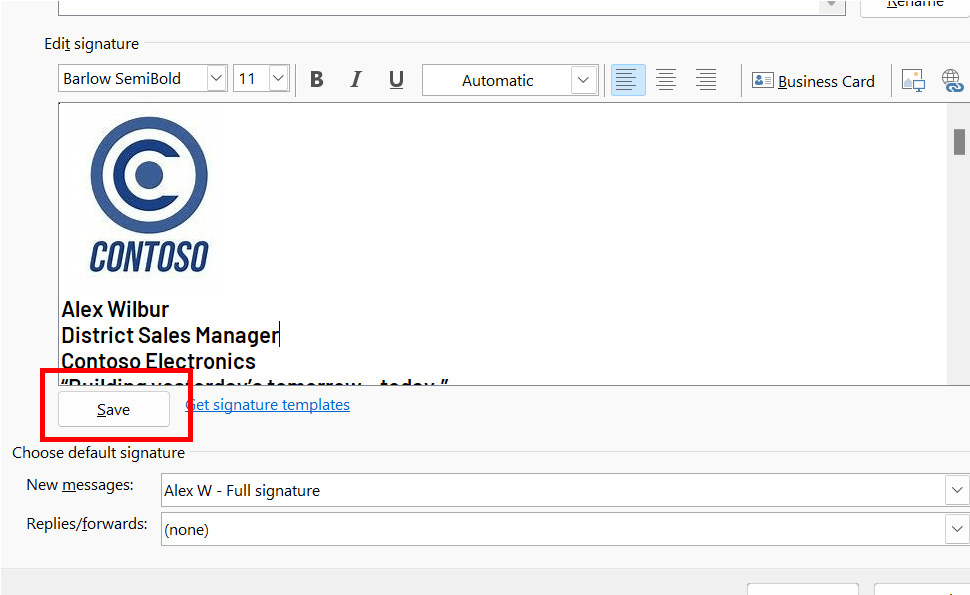
Sugestão
Pode fazer com que o Outlook adicione esta assinatura automaticamente em quaisquer novas mensagens e/ou respostas ao selecioná-la nas definições Escolher assinatura predefinida .
Para adicionar uma assinatura a um e-mail manualmente, enquanto edita a sua mensagem de e-mail, selecione Assinatura no menu Mensagem e escolha a assinatura que pretende. -
Selecione OK.
Veja como fazê-lo

Também pode personalizar a sua assinatura ao editar o texto, alterar a fotografia/logótipo e adicionar hiperligações ao seu site ou perfil social.
-
Clique com o botão direito do rato na assinatura e selecione Alterar imagem.
-
Escolha uma origem a partir da lista onde está localizada a sua fotografia/logótipo.
-
Selecione Inserir.
-
Para redimensionar a imagem, selecione-a para ver as alças aparecerem em torno da mesma. Mova as alças para redimensionar a imagem conforme necessário. Selecione o menu </c0>Formatar e use as opções nele para formatar a sua imagem.
-
Na assinatura, clique com o botão direito do rato em qualquer ícone de redes sociais ou selecione o endereço do website, clique com o botão direito do rato e selecione Editar Ligação.
-
No campo Endereço: adicione a ligação para o seu perfil de redes sociais.
-
Selecione OK.
Tópicos relacionados
Inserir hiperligações para o Facebook e o Twitter na sua assinatura de e-mail








